最近有位使用神舟战神TX8-CU笔记本的用户想要为电脑重新安装系统,但是对电脑的不了解,所以不知道怎么设置u盘启动,那么神舟战神TX8-CU笔记本怎么通过bios设置u盘启动呢?今天为大家介绍神舟战神TX8-CU笔记本通过bios设置u盘启动的操作教程。
神舟战神TX8-CU笔记本bios设置教程:
1.开机后按F10键进入BIOS设置,这款主板没有中文。
2.选择Advanced,选择OnBoard PATA/SATA Adapters,里面的三项都选择Enabled。如图所示:
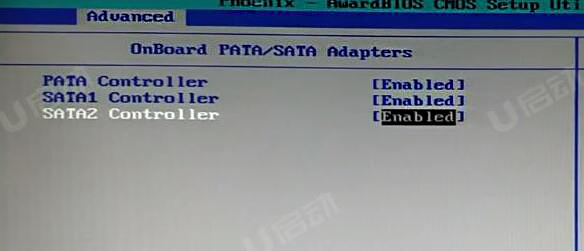
3.右键移动到Boot,选择Boot Device Priority,进入后选择Hard Drive Group Boot Priority,USB-HDD0调到第一个。如图所示:
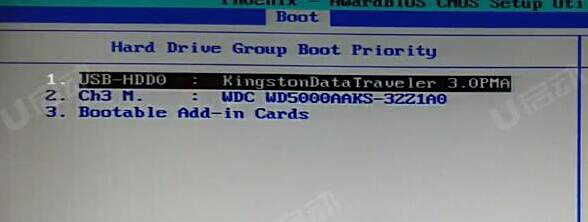
4.返回选择1st Boot Device选择为Hard Drive Group。如图所示:
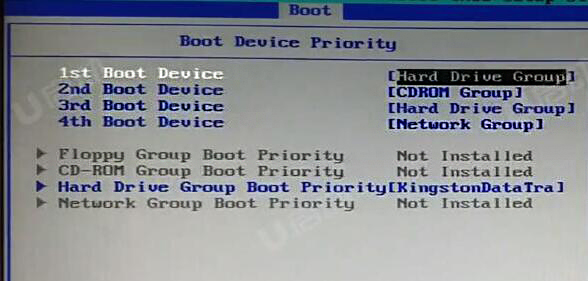
5.按F10保存退出,电脑会重启进入PE。
以上就是神舟战神TX8-CU笔记本通过bios设置u盘启动的相关步骤了,如果用户们感兴趣,可以参考上述方法步骤进行设置哦,希望本篇教程能够帮到大家,更多精彩教程请关注u启动官方网站。

